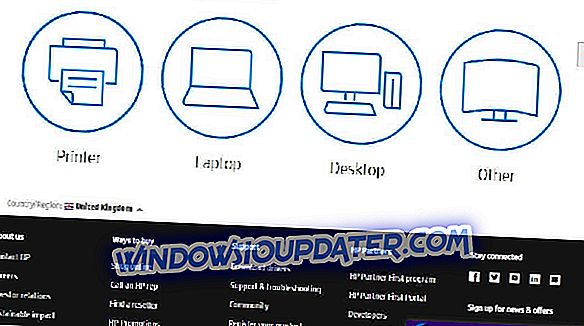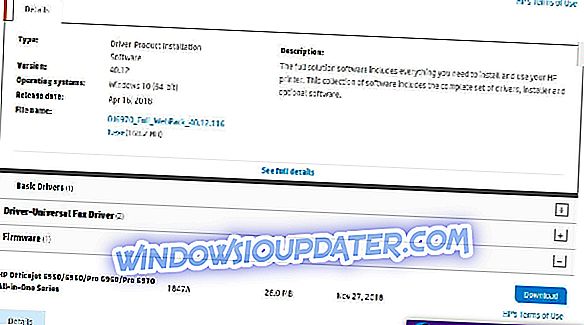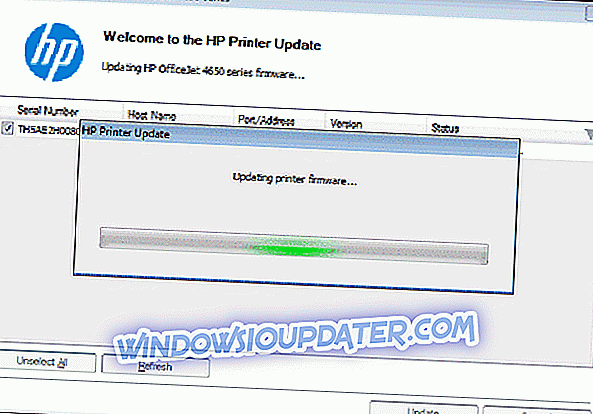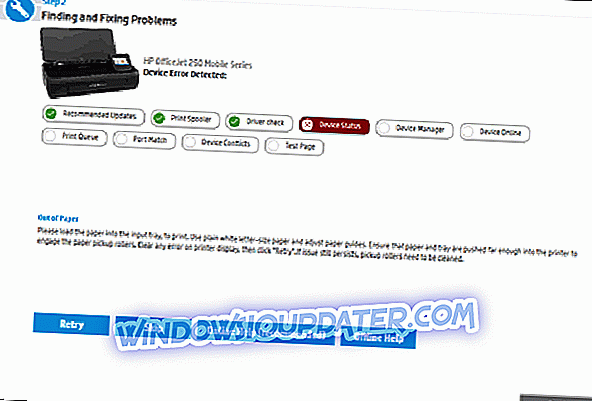Một số máy in HP cho phép người dùng sử dụng các dịch vụ in được kết nối web. Tuy nhiên, một số người dùng máy in HP đã nói rằng có một vấn đề kết nối với lỗi máy chủ phát sinh khi họ cố gắng quét email.
Máy in không kết nối với Dịch vụ web khi lỗi đó phát sinh. Đây là một vài cách khắc phục có thể giải quyết sự cố khi kết nối với lỗi máy in HP của máy chủ đối với một số người dùng.
Phải làm gì nếu máy in HP không kết nối với máy chủ?
- Kiểm tra kết nối của máy in
- Khởi động lại máy in, bộ định tuyến và PC
- Bật dịch vụ web từ trang web máy chủ web nhúng của máy in
- Điều chỉnh Cài đặt DNS cho Máy in HP
- Cập nhật chương trình cơ sở máy in HP
- Chạy HP Print and Scan Doctor
1. Kiểm tra kết nối của máy in

Trước tiên, hãy kiểm tra xem máy in có chắc chắn được kết nối với Dịch vụ web của HP không. Lưu ý rằng máy in HP không thể kết nối với Dịch vụ web khi được cắm bằng cáp USB. Người dùng có thể kiểm tra trạng thái kết nối của máy in bằng cách mở menu Mạng không dây hoặc Cài đặt trên màn hình LCD của nó.
Sau đó, người dùng sẽ thấy đèn biểu tượng không dây màu xanh lam đặc làm nổi bật máy in được kết nối. Người dùng sẽ cần kết nối máy in với Dịch vụ web nếu họ không thể nhìn thấy ánh sáng đó.
2. Khởi động lại máy in, bộ định tuyến và PC

- Khởi động lại bộ định tuyến, máy in và PC có thể giải quyết các vấn đề kết nối. Đầu tiên, tắt và rút phích cắm bộ định tuyến.
- Sau đó tắt máy in HP.
- Tắt máy tính để bàn hoặc máy tính xách tay.
- Cắm lại bộ định tuyến và bật nó lên.
- Bật lại máy in.
- Sau đó khởi động máy tính để bàn hoặc máy tính xách tay.
3. Bật dịch vụ web từ trang web máy chủ web nhúng của máy in
Một số người dùng có thể cần bật Dịch vụ web qua trang Máy chủ web nhúng để khắc phục sự cố khi kết nối với lỗi máy chủ . Để làm điều đó, trước tiên người dùng sẽ cần in Trang cấu hình mạng từ menu Cài đặt, Cài đặt mạng hoặc menu Không dây trên màn hình LCD của máy in. Người dùng có thể kiểm tra hướng dẫn sử dụng máy in của mình để biết thêm chi tiết cụ thể về cách in Trang cấu hình mạng. Sau đó làm theo các hướng dẫn bên dưới khi bạn đã in trang đó.
- Mở trình duyệt web trong Windows.
- Sau đó nhập URL cho Máy chủ web nhúng được liệt kê trên Trang cấu hình mạng trong thanh URL của trình duyệt. URL đó có dạng một số và có thể là một dạng như: //169.172.123.45.
- Sau đó nhấp vào Tab Dịch vụ web trên trang EWS mở ra.
- Nhấn nút Tiếp tục, Bật hoặc Bật trên tab Dịch vụ web. Sau đó, người dùng có thể đi qua trình hướng dẫn thiết lập Dịch vụ Web.
4. Điều chỉnh Cài đặt DNS cho Máy in HP
Một số người dùng đã xác nhận rằng họ đã sửa lỗi kết nối máy chủ bằng cách thay đổi máy chủ DNS cho máy in HP thành địa chỉ IP 8.8.8.8 của Google.
Để làm điều đó, hãy mở trang Máy chủ web nhúng như đã nêu ở trên. Sau đó bấm Không dây ở bên trái của tab Mạng. Chọn tab IPv4, nhập 8.8.8.8 làm DNS đầu tiên ở đó và nhấp vào Áp dụng . Sau đó, người dùng đã định cấu hình máy in để sử dụng DNS của Google thay vì máy chủ DNS của bộ định tuyến.
5. Cập nhật chương trình cơ sở máy in HP
- Các bản cập nhật chương trình cơ sở cho một số máy in HP cũng có thể khắc phục sự cố khi kết nối với lỗi máy chủ . Để cập nhật chương trình cơ sở máy in HP, hãy mở trang web Hỗ trợ khách hàng HP này.
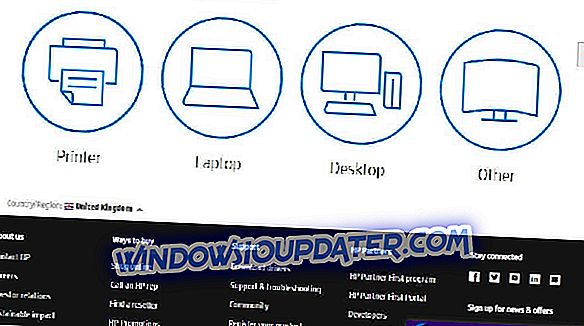
- Nhấp vào Máy in trên trang Hỗ trợ khách hàng của HP để mở hộp tìm kiếm.
- Nhập kiểu máy in HP của bạn vào hộp tìm kiếm và nhấp vào nút Gửi .
- Sau đó cuộn xuống và nhấp vào Chương trình cơ sở trên trang của máy in.
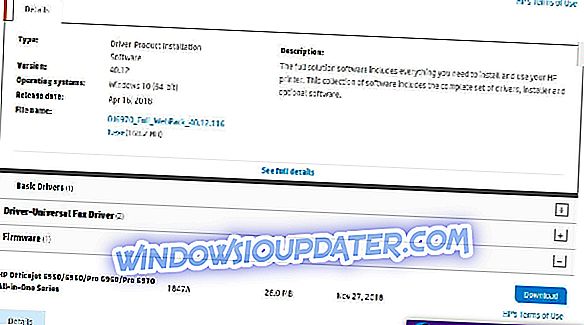
- Nhấp vào Tải xuống để lưu chương trình cơ sở cập nhật.
- Sau đó nhấp vào tệp chương trình cơ sở đã tải xuống để mở cửa sổ Cập nhật Máy in HP. Lưu ý rằng máy in nên được bật khi cập nhật chương trình cơ sở.
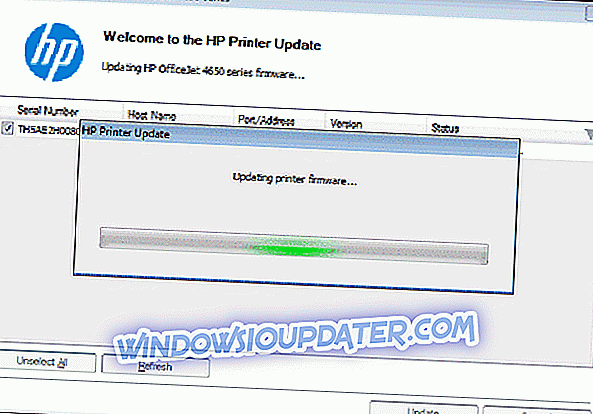
- Chọn hộp kiểm cho số sê-ri của máy in HP.
- Sau đó nhấn nút Cập nhật.
6. Chạy HP Print and Scan Doctor
HP Print and Scan Doctor là một tiện ích có thể khắc phục các sự cố kết nối máy in HP. Vì vậy, điều đó cũng có thể có ích để giải quyết vấn đề Kết nối với lỗi máy chủ . Người dùng có thể chạy HP Print and Scan Doctor như sau.
- Nhấp vào Tải xuống ngay trên trang HP Print and Scan Doctor để tải xuống phần mềm đó.
- Sau đó nhấp vào HPPSdr.exe để mở cửa sổ HP Print and Scan Doctor.
- Nhấp vào Bắt đầu và chọn máy in HP của bạn.
- Nhấn nút Tiếp theo .
- Chọn Khắc phục sự cố nếu có sự cố khi kết nối với lỗi máy chủ phát sinh khi cố gắng quét.

- Các tiện ích sau đó có thể tự động sửa một số vấn đề được phát hiện. Tuy nhiên, hãy làm theo các hướng dẫn được cung cấp nếu nó cung cấp các giải pháp tiếp theo cho các vấn đề.
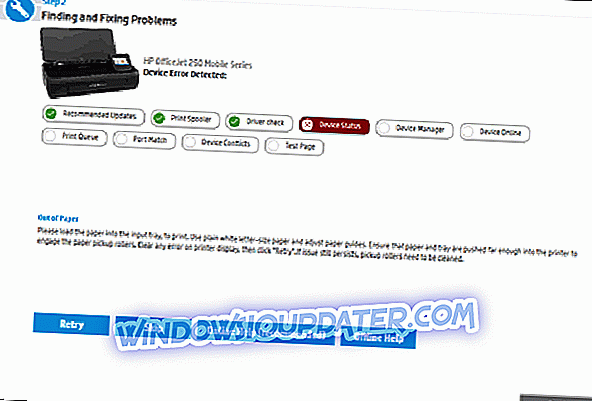
Một số nghị quyết được liệt kê ở trên có thể giải quyết một cách khả thi Có sự cố khi kết nối với lỗi máy chủ để người dùng có thể sử dụng các dịch vụ in web của HP. Để khắc phục thêm, người dùng HP có thể đăng nhập vào Hỗ trợ khách hàng của HP.
BÀI VIẾT LIÊN QUAN ĐỂ KIỂM TRA:
- Phải làm gì nếu máy in HP không quét trong Windows 10
- Lỗi HP 75: Giải pháp nhanh để khắc phục khi bật lên
- Phải làm gì nếu máy in HP của bạn không in màu đen